インスタグラムのいいね履歴を見る方法をご紹介していきます。
タップできる目次
インスタ「いいね履歴」を見る方法【iPhone】
- インスタグラムを開きます。
- 画面下部の「プロフィールタブ」をクリックします。
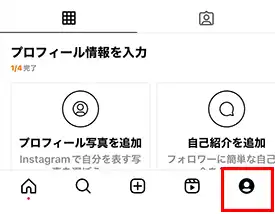
- 画面右上のメニュータブをタップします。
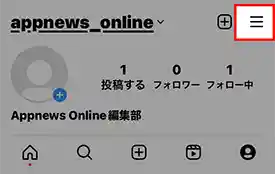
- 「アクティビティ」をタップします。
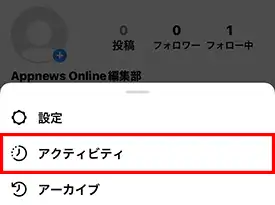
「インタラクション」をタップします。
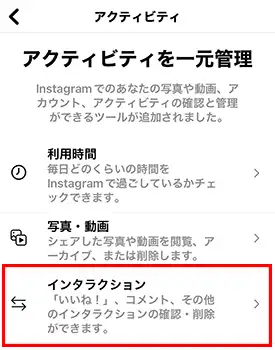
- 「いいね!」をタップします。
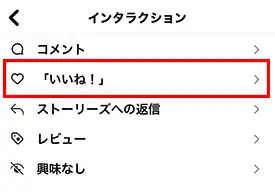
「いいね履歴」が確認できました。

以上の手順で、インスタのいいね履歴が確認できました。
いいね履歴を並び替え/ソートする方法

なお、並び替えとフィルターボタンをタップすると、いいね履歴にフィルターをかけることもできます。
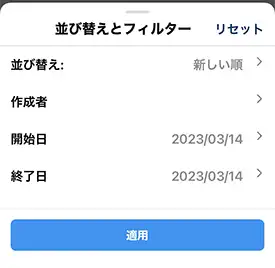
新しい順/古い順で並び変えたり、投稿者でソートしたり、投稿期日の範囲を指定することもできます。
いいね履歴から、見たいインスタ投稿がある場合、適切に絞り込みをすることで素早くお目当ての投稿にアクセスすることができます。
詳しくは、動画でも解説しています。
インスタ「いいね履歴」を見る方法【Android】
Androidでインスタのいいね履歴を見る手順は下記の通りです。
- インスタグラム」を開きます。
- 画面下部の「プロフィールタブ」をクリックします。
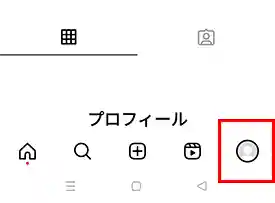
- 「アクティビティ」をタップします。
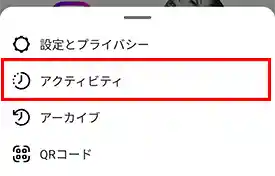
- 「インタラクション」をタップします。
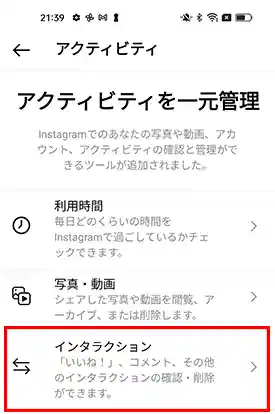
- 「いいね!」をタップします。
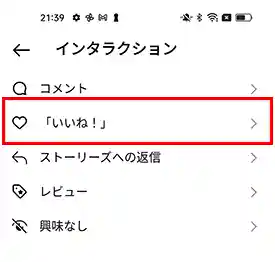
- 「いいね履歴」が確認できました。
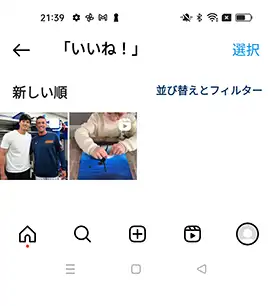
以上の手順でいいね履歴が確認できました。
いいね履歴を並び替え/ソートする方法
Androidデバイスでも、いいね履歴を、フィルタリングできる機能がついています。
上記の手順で表示された「いいね履歴」画面の右上にある「並び替えとフィルター」をタップします。
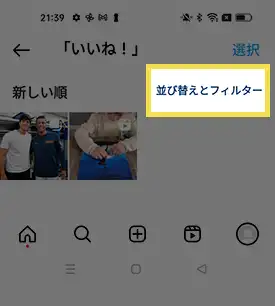
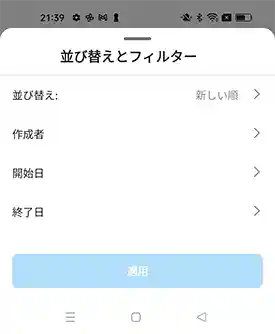
過去版インスタのいいね履歴を見る方法
もし、インスタをアップデートしていない場合や、最初の手順でいいね履歴が見れない場合は、こちらの手順に従ってください。
- 「プロフィール」をタップします。
- 「メニュー」をタップします。
- 「設定」をタップします。
- 「アカウント」をタップします。
- 「いいね!した投稿」をタップします。
- これでいいね履歴を表示することができます。
つけたはず「いいね!」が履歴にない場合は
相手が投稿を削除/アーカイブにした
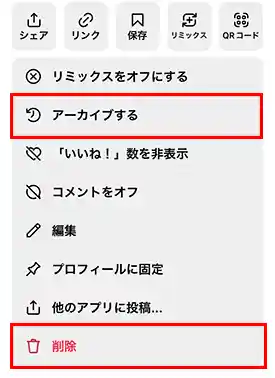
いいねをつけた投稿が、削除された場合、いいね履歴には表示されません。
また、アーカイブ機能(一時的な非表示)に設定した場合も、いいね履歴には表示されません。
相手が非公開アカウント/アカウント削除した
いいね!をつけた投稿主が、アカウント設定を非公開に変更した場合、いいね履歴には表示されません。
また、アカウント自体を削除した場合も、いいね履歴には表示されません。
ストーリー/DMにいいねした
ストーリーに関しては、24時間が経過すると、データがすべて消滅します。従って、いいね履歴にも表示されません。
また、ストーリーは投稿主のアカウントに直接アクセスしても、確認することはできません。
ストーリーにつけたいいね!は、一過性のものとなります。
また、DMにいいねを付けることが出来ますが、いいね履歴には表示されませんので注意してください。
相手からブロックされた
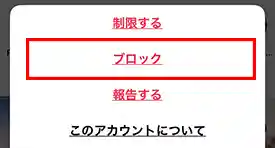
相手からブロックされた場合、いいね履歴には表示されません。
インスタグラムでは、ブロックされてしまうと、相手側の情報が全く表示されなくなります。
相手側のプロフィール欄に、アクセスして、問題なく情報が表示されるか確認してみましょう。
以上、インスタのいいね履歴を確認する方法でした。


